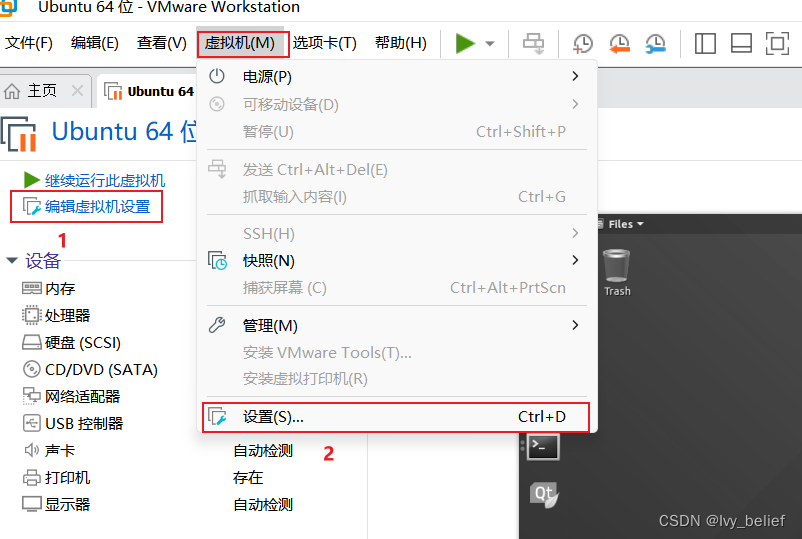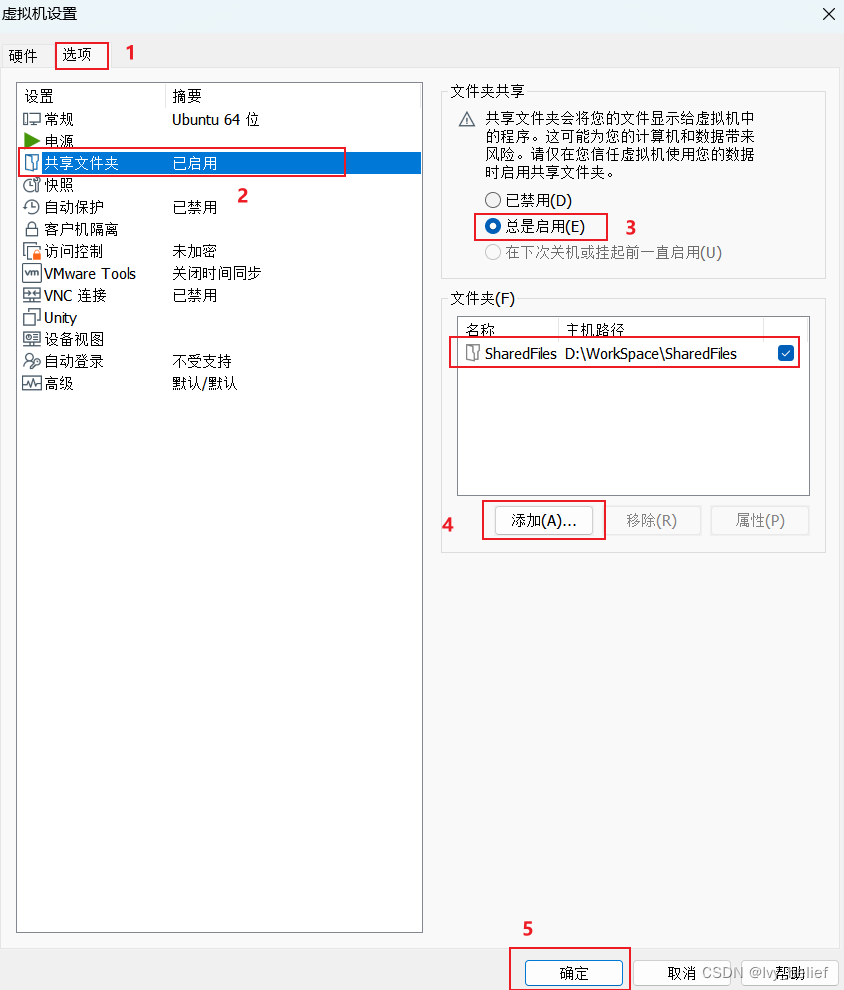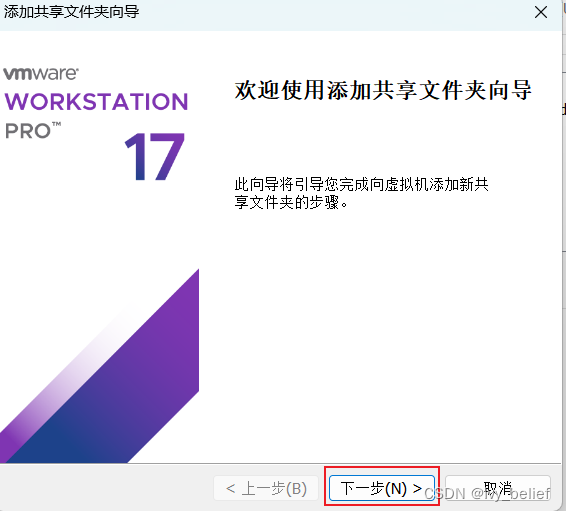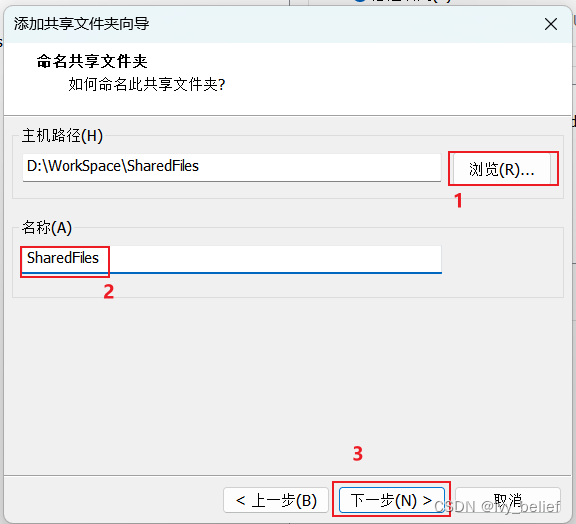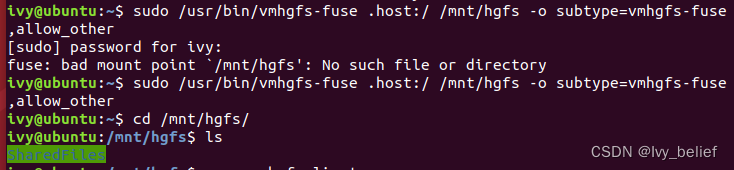| Ubuntu18.04.6共享文件夹的创建,以及在哪打开共享文件夹 | 您所在的位置:网站首页 › 和彩云文件夹在哪里找到 › Ubuntu18.04.6共享文件夹的创建,以及在哪打开共享文件夹 |
Ubuntu18.04.6共享文件夹的创建,以及在哪打开共享文件夹
|
目录 1、打开虚拟机的设置页面 2、设置共享文件夹 3、确认是否成功设置共享文件夹 4、完成后在进入到/mnt/hgfs ls查看,发现共享文件夹已经出现可以使用 1、打开虚拟机的设置页面两种方式: (1)直接点击“编辑虚拟机设置” 1; (2)或者 打开“虚拟机——>设置” 2;
(1)按照序号来操作就好:1、2、3、4 (2)点击4”添加“时候,会出现相对应的页面,选择自己想要共享的目录,按照向导操作即可 (3)最后点击 5 ”确定“, 即可
点击”添加“时候,会出现:
(1)可以输入下面的命令查看共享文件夹: vmware-hgfsclient
注意:要是能正确显示设置共享文件夹的名字的话,就说明成功了;否则不成功; (2)不成功的话,可以执行以下指令: /usr/bin/vmhgfs-fuse .host:/ /mnt/hgfs -o subtype=vmhgfs-fuse,allow_other 注意: (1)要是显示没有权限的话,就加个:sudo (2)如果之前没有命令包则先执行:sudo apt-get install open-vm-tools (3)也有显示和我一样,说缺少/hgfs 这个文件,自己在/mnt目录下创建个/hgfs文件即可 sudo mkdir hgfs (4)再去执行上面的指令即可;
|
【本文地址】
公司简介
联系我们